Cách lên lịch cuộc gọi trong Skype trên ứng dụng Windows 10 và phiên bản web
Nếu bạn muốn lên lịch cuộc gọi trong Skype trên Windows 10(schedule a call in Skype on Windows 10) , thì hướng dẫn này sẽ hướng dẫn bạn. Bạn có thể lên lịch cho bất kỳ số lượng cuộc gọi nào mà không gặp bất kỳ vấn đề gì, nhưng chúng cần được đặt vào những thời điểm khác nhau.
Giả sử rằng bạn muốn gọi cho ai đó vào một thời điểm cụ thể, nhưng bạn có xu hướng thường xuyên quên việc. Mặc dù bạn có thể lên lịch cuộc họp Skype trên lịch nhóm bằng Outlook , bạn cũng có thể sử dụng ứng dụng danh sách(To-Do list app) Việc cần làm , chẳng hạn như Microsoft To-Do cho việc này. Bạn có thể lên lịch cuộc gọi trên Skype và nhận thông báo.
Bạn có thể lên lịch cuộc gọi Skype trong ứng dụng (Skype)UWPd , phần mềm máy tính để bàn cổ điển cũng như phiên bản web của Skype . Bạn có thể tìm thấy tùy chọn này ở cùng một nơi nếu bạn đang sử dụng ứng dụng UWP và phần mềm Skype . Tuy nhiên, nếu bạn đang sử dụng phiên bản web của Skype , bạn có thể cần phải mở rộng menu để truy cập giống như vậy.
Cách lên lịch cuộc gọi trong Skype trên Windows 10
Để lên lịch cuộc gọi trong Skype trên Windows 10 , hãy làm theo các bước sau-
- Mở ứng dụng Skype và nhấp vào liên hệ mong muốn.
- Bấm vào nút Lên lịch cuộc gọi(Schedule a Call) .
- Đặt cho nó một tiêu đề và đặt thời gian.
- Đặt(Set) cảnh báo và nhấp vào nút Gửi(Send) .
- Nhận(Get) thông báo theo cài đặt và thực hiện cuộc gọi.
Để biết các bước chi tiết, hãy tiếp tục đọc.
Đầu tiên, hãy mở ứng dụng Skype trên máy tính của bạn và chọn liên hệ mà bạn muốn gọi. Ở dưới cùng, bạn sẽ tìm thấy một số tùy chọn, bao gồm Lên lịch cuộc gọi(Schedule a Call) .
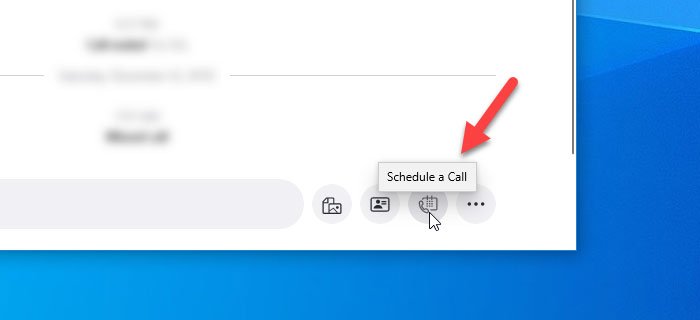
Bạn cần nhấp vào nút này và đặt ngày và giờ khi bạn muốn thực hiện cuộc gọi. Ngoài ra, bạn có thể đặt cho nó một tiêu đề để bạn có thể nhớ mục đích của cuộc gọi trong khi thực hiện nó ban đầu.

Ngoài ra, bạn có thể nhận được lời nhắc về cuộc gọi đã lên lịch trước 15 phút. Mốc 15 phút là thời gian tối thiểu, trong khi bạn cũng có thể nhận được lời nhắc trước đó một tuần. Sau khi thiết lập mọi thứ, hãy nhấp vào nút Gửi(Send ) . Nó sẽ thông báo cho người liên hệ và kết thúc quá trình từ phía bạn.
Bạn sẽ nhận được thông báo trên máy tính của mình theo thời gian đặt trước.
Đó là nó!
Related posts
Cách chia sẻ Screen trên Skype and Skype cho Business trên Windows 10
Cách ghi lại Skype Calls trên Windows 10, Android và iOS
Không thể thực hiện cuộc gọi trên Skype trên Windows 10
Cách bật và sử dụng Split View trong Skype trên Windows 10
Làm cách nào để loại bỏ biểu tượng Meet bây giờ trong Windows 10? Nó là gì?
Không thể kết nối với Xbox Live; Fix Xbox Live Networking issue Trong Windows 10
Làm thế nào để cài đặt NumPy sử dụng PIP trên Windows 10
8 cách khởi động ứng dụng Skype trong Windows 10
Cách thực thi Google SafeSearch trong Microsoft Edge trong Windows 10
Best Barcode Scanner software miễn phí cho Windows 10
Cách sử dụng Skype trên Windows 10 như một phiên bản Pro
Cách định cấu hình micrô và loa trong Skype dành cho Windows 10
Hide Toolbars option Trong Taskbar Context Menu trong Windows 10
Cách gỡ cài đặt Skype trên Windows 10
Hide or Show Windows Ink Workspace Button trên Taskbar trong Windows 10
Cách cài đặt Color Profile bằng Windows 10 bằng ICC Profile
Cách dừng và định cấu hình thông báo ứng dụng Windows 10 (Thư, Lịch, Skype, v.v.)
Cách ngăn Skype tự động khởi động trong Windows 10
Top 3 Reddit apps cho Windows 10 có sẵn tại Windows Store
Make Firefox display Media Controls trên Windows 10 Lock Screen
